IPad: Jak włożyć lub wyjąć kartę SIM
Dowiedz się, jak uzyskać dostęp do karty SIM w Apple iPad dzięki temu poradnikowi.

Oszalałeś na punkcie wypróbowania nowych funkcji ze wszystkich nowych wydań Apple iOS i iPadOS, zanim zrobią to Twoi znajomi lub portal społecznościowy? Musisz nauczyć się, jak pobrać iOS 16 beta 3.
W rzeczywistości ten samouczek jest dobry dla wszystkich publicznych lub programistycznych programów beta, które Apple uruchomi w przyszłości.
Apple zaprezentuje nową wersję iOS i iPadOS w czerwcu, a we wrześniu lub październiku otrzymasz aktualizację oprogramowania iOS lub iPadOS na swoim urządzeniu. Oznacza to, że miną od trzech do czterech miesięcy, zanim na urządzeniu pojawią się nowe funkcje systemu operacyjnego iPhone'a lub iPada.
Co powiesz na wypróbowanie ich, zanim ktokolwiek to zrobi, stając się specjalnym członkiem tajnego programu Apple? Jak dotąd brzmi to dla ciebie interesująco?
Zgadza się! W Apple istnieje specjalna społeczność, która widzi przyszłość na kilka miesięcy przed ogółem społeczeństwa. W rzeczywistości istnieją dwie społeczności, jedna dla użytkowników urządzeń Apple niebędących programistami, a druga dla programistów.
Programy te są powszechnie znane jako Apple Beta Software Program i Apple Developer Program .
Czytaj dalej, aby dowiedzieć się, jak działa oprogramowanie w wersji beta zarówno dla programistów, jak i publicznie, a także metody pobierania iOS 16 beta 3.
Jak działają programy Apple Beta?

Jak działają programy Apple Beta (Zdjęcie: dzięki uprzejmości Apple)
Jeśli chcesz wypróbować najnowsze funkcje systemu iOS po pierwszym uruchomieniu i w fazie testów beta, możesz zarejestrować swoje urządzenie w publicznym programie beta firmy Apple.
Rejestracja jest bezpłatna, a wszelkie dane przekazane firmie Apple są również dobrowolne. Nie otrzymujesz żadnej rekompensaty za udział.
Jednak setki i tysiące użytkowników końcowych urządzeń Apple regularnie uczestniczy w tym programie, aby systemy iOS i iPadOS były bezbłędne. To naprawdę niesamowite wiedzieć, że są inni użytkownicy urządzeń Apple, którzy poświęcają czas na doskonalenie mojego i Twojego doświadczenia z systemami operacyjnymi Apple!
Alternatywnie możesz być programistą i musisz ulepszyć swoje aplikacje, aby działały dobrze na nowym systemie iOS lub iPadOS, który Apple wprowadza na rynek.
W takim przypadku musisz utworzyć konto programisty w ekosystemie Apple, płacąc roczną opłatę w wysokości 99 USD.
Niezależnie od przypadku, najpierw zarejestruj iPhone'a lub iPada w programie. Następnie przechodzisz na dedykowaną witrynę Apple, aby pobrać konfiguracje profili za pomocą urządzenia, na którym chcesz wypróbować wersję beta systemu iOS lub iPadOS.
Następnie automatycznie otrzymujesz system operacyjny w wersji beta, na przykład iOS 16 beta 3 jako aktualizację w sekcji aktualizacji oprogramowania w aplikacji Ustawienia.
Samo zastosowanie uaktualnienia instaluje wersję iOS lub iPadOS w określonej fazie beta. Te wersje systemu operacyjnego są wysoce niestabilne. Możesz również znaleźć różne usterki interfejsu użytkownika (UI).
Jest to jednak do zaakceptowania, ponieważ są ochotnicy, którzy prześlą informacje zwrotne do Apple, a Apple naprawi je w wersji stabilnej. Tak przebiegają beta testy iOS czy iPadOS.
Kontynuujmy poniżej, aby pomóc Ci zainstalować żądaną wersję beta systemu iOS lub iPadOS. Zanim przejdziesz dalej, spróbuj użyć alternatywnego urządzenia, aby wypróbować system iOS w wersji beta.
Jak zarejestrować się w programie publicznej wersji beta firmy Apple
Wykonaj poniższe czynności, aby zarejestrować iPhone'a lub iPada w publicznej wersji beta:

Zarejestruj się w programie publicznej wersji beta firmy Apple
Otóż to! Twój iPhone lub iPad został pomyślnie zarejestrowany w publicznym programie beta firmy Apple. Nie zamykaj jeszcze powyższej strony rejestracji urządzenia. Będziesz go potrzebować później, aby pobrać i zainstalować system iOS 16 beta 3.
Jak zarejestrować się w programie dla programistów firmy Apple
Jeśli chcesz zobaczyć, co zawiera programistyczna wersja beta systemu Apple OS, musisz zarejestrować się jako programista. Alternatywnie, jeśli rzeczywiście jesteś programistą aplikacji Apple iPad lub iPhone, możesz się zarejestrować w następujący sposób:
Otóż to! Twój iPhone lub iPad został pomyślnie zarejestrowany w publicznym programie beta firmy Apple.
Nie zamykaj jeszcze powyższej strony rejestracji urządzenia. Będziesz go potrzebować później, aby pobrać i zainstalować system iOS 16 beta 3.
Utwórz kopię zapasową iPhone'a lub iPada za pomocą iCloud
Wykonaj następujące kroki, aby wykonać kopię zapasową bieżącego stanu iPhone'a lub iPada:

Utwórz kopię zapasową iPhone'a lub iPada za pomocą iCloud
Po utworzeniu kopii zapasowej możesz przystąpić do pobierania i instalacji publicznej lub programistycznej wersji beta systemu iOS 16 beta 3 lub dowolnego innego dostępnego oprogramowania w wersji beta.
Jak pobrać iOS 16 Beta 3: dla publicznych testerów wersji beta
Możesz wykonać te czynności, aby pobrać iOS 16 beta 3 lub dowolne inne dostępne publiczne oprogramowanie beta firmy Apple:

Pobierz profil z publicznej witryny programu beta firmy Apple

Nowe powiadomienie o opcji Pobrano profil
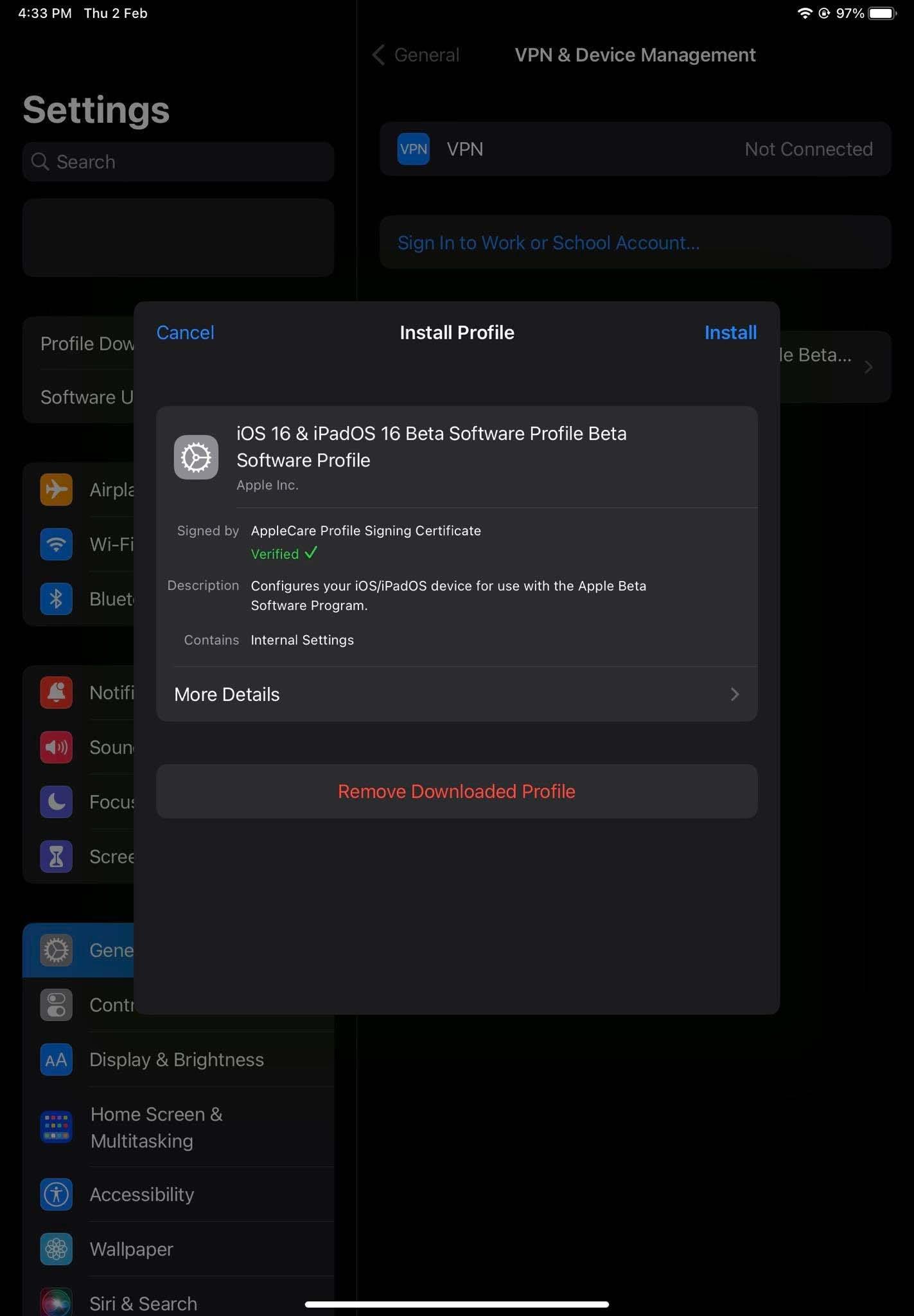
Jak pobrać profil beta systemu iOS 16 Beta 3

Jak pobrać iOS 16 Beta 3 strona aktualizacji oprogramowania
Jak pobrać iOS 16 Beta 3: dla programistów
Pobieranie podglądu programisty iOS lub iPadOS jest podobne do metody publicznej wersji beta. Wystarczy jednak przejść do strony programu dla programistów . Gdy jesteś na swoim koncie programisty Apple, przejdź do sekcji Pobieranie.
Tam powinieneś zobaczyć wszystkie obecnie dostępne profile konfiguracji wersji beta iOS i iPadOS.
Wybierz dowolny profil konfiguracyjny iOS 16 dla programistów w wersji beta, pobierz go, a następnie wykonaj te same czynności, jak wspomniano powyżej.
Jak pobrać iOS 16 Beta bez konta programisty
Zwykle tylko programiści mają dostęp do wersji beta iOS i iPadOS stworzonych specjalnie dla programistów. Dlatego użytkownicy końcowi nie mogą go pobrać.
Ponadto pobieranie i instalowanie deweloperskiej wersji beta jest niedozwolone zgodnie z warunkami Apple.
Istnieją jednak sposoby instalowania deweloperskich wersji beta oprogramowania dla systemów iOS i iPadOS. Jeśli rozumiesz ryzyko i robisz to według własnego uznania, możesz odwiedzić witrynę Beta Profiles . Następnie wykonaj poniższe czynności:

Interfejs witryny Beta Profiles

Instalacja profilu iOS Beta

Pobierz i zainstaluj iOS 16 Developer Beta
Jak pobrać iOS 16 Beta 3: Ostatnie słowa
Teraz wiesz, jak bez wysiłku uzyskać od Apple dowolne programistyczne lub publiczne beta oprogramowanie iOS i iPadOS. Wiesz też, jak zainstalować aktualizację oprogramowania, aby korzystać z wersji beta systemów iOS i iPadOS na długo przed tym, zanim Twoi znajomi i obserwatorzy w mediach społecznościowych będą mieli szansę korzystać z tych samych funkcji.
Nie oczekuj bezproblemowego testowania oprogramowania iOS lub iPadOS w wersji beta. Jest przeznaczony do testowania, więc wystąpią pewne usterki.
Jeśli nie chcesz przechodzić przez kłopoty, ale chcesz poznać najnowsze funkcje iOS 16 beta 3, zapoznaj się teraz z tym artykułem na temat funkcji iOS 16 beta 3 .
Nie zapomnij skomentować poniżej, jeśli przegapiłem jakąkolwiek metodę pobierania publicznej lub deweloperskiej wersji beta iOS 16 beta 3 od Apple.
Dowiedz się, jak uzyskać dostęp do karty SIM w Apple iPad dzięki temu poradnikowi.
W tym poście omawiamy, jak rozwiązać problem, w którym funkcje nawigacyjne i GPS nie działają poprawnie na Apple iPhone.
Rozwiąż błąd, w którym nie można otworzyć strony, zbyt wiele przekierowań. Pojawia się on podczas przeglądania Internetu na iPhonie lub iPadzie firmy Apple.
Chcesz pomieszać sprawy i zmienić ikonę aplikacji na iPhonie? Oto sprytne obejście wykorzystujące natywną aplikację Skróty, która może Ci w tym pomóc.
Chcesz się dowiedzieć, czy możesz pobrać rozszerzenia do Chrome na iPada? Przeczytaj ten artykuł, aby odkryć najlepszą odpowiedź i alternatywy w 2023 roku.
Jeśli masz zegarek Apple Watch, musisz nauczyć się blokować i odblokowywać zegarek Apple. Możesz także odblokować zegarek Apple Watch za pomocą iPhonea.
Możesz używać dwóch kont Snapchat lub wielu kont Snapchat na jednym iPhonie. Wykonaj poniższe czynności, aby mieć 2 konta Snapchat na 1 iPhonie.
Ustaw swój Apple iPhone lub iPad na automatyczne pisanie wielkimi literami lub wyłącz tę funkcję za pomocą tego szczegółowego samouczka.
Szukasz tapet z efektem głębi na iOS 16 dla swojego iPhone
Za pomocą ikony (i) na Apple Watch możesz uzyskać istotne informacje o swoim urządzeniu. Poznaj wszystkie ikony Apple Watch i ich znaczenie.







